Q&A情報
パソコンを購入時の状態に戻す方法 (630H/610H)
文書番号:104749
最終更新日:2008/2/15 14:34
ご質問
Prius Air 630H/610H で、パソコンを購入時の状態に戻す (一括インストール) 方法を教えてください。
回答
対象機種区分 :
Air 630 シリーズ, Air 610 シリーズ
対象機種 :
630H17TVC3, 630H17WVC3, 630H17SVC3, 610H17SVC3, J61H17SVC3
ここでは、パソコンを一括インストールして購入時の状態に戻す方法について説明します。
パソコン使用中にエラーが頻繁に発生したり、パソコンが起動しない場合、リカバリ (一括インストール) を行います。この作業を行うと、一部のアプリケーションを除いて、パソコンのハードディスクを購入時に近い状態に戻すことができます。
さらに、システムパーティション (C ドライブ) のサイズを変更したり、システムパーティションのみ購入時の状態に戻すことも可能です。
注意事項
- パソコンに入ってる電子メールやお客様が作成されたファイルなどは一括インストールを行うと消えてしまいます。
以下の文書をご参照のうえ、事前にバックアップを行ってください。
<文書番号>101049 Internet Explorer 6 で、「お気に入り」をエクスポート/インポートする方法
<文書番号>100636 Outlook Express 5/6 のメールデータをバックアップする方法
<文書番号>100633 Outlook Express 5/6 のアドレス帳データをバックアップする方法 - 一括インストール後もすぐにインターネットへ接続できるように、ユーザー名・パスワード・アカウント名などの設定情報を書き留めておくことをお勧めします。
- プリンタやデジタルカメラなどの周辺機器がパソコンに接続されたままの状態では、一括インストールが正常に完了できなかったり、一括インストール後に周辺機器が正しく動作できない場合があります。必ず、周辺機器は取り外した状態で一括インストールを行ってください。
特に、外付けハードディスクドライブ (IEEE1394 HDD や USB HDD) を接続したまま一括インストールを行うと、最悪の場合これらハードディスクドライブのデータを消去してしまう場合があるので、必ず取り外してください。
【補足】
パーティションとは、ハードディスク内の分割された領域のことを指します。通常ハードディスクなどのドライブは、1 台で 1 つのドライブとして認識されています。
しかし、ソフトで複数の領域に区切ることで 1 台のハードディスクを 2 台 3 台と分割することができます。このことをパーティションを切るといいます。C ドライブは Windows などのシステムファイルとプログラムをインストールする領域で、D ドライブはバックアップや普段のデータを保存する領域、などの使い分けが可能になります。
ただし、パーティションの設定は、ある程度パソコンについての知識が必要となります。初心者の方やハードディスクの知識をあまりお持ちでない方にはお勧めできません。
パソコンを一括インストールするには、以下の操作を行います。
「再セットアップ DVD」をお手元にご用意ください。
● 操作手順
- パソコンの電源を入れたら、すぐに「再セットアップ DVD」を DVD マルチドライブに挿入します。
- 一括インストールのメニュー画面が表示されたら、キーボードの [1] キーを押します。
【補足】
メニュー画面が表示されない場合は、「再セットアップ DVD」を DVD マルチドライブに挿入したまま、パソコンを再起動してください。
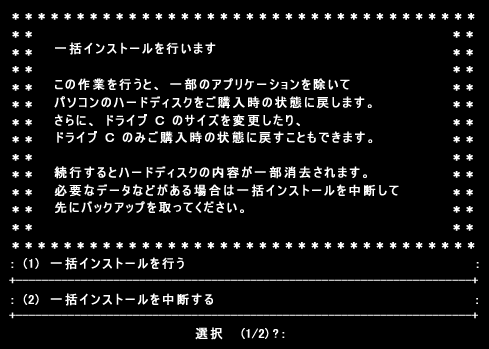
- 以下の画面が表示されたら、一括インストールの方法を確認し、以下のいずれかの項目へお進みください。
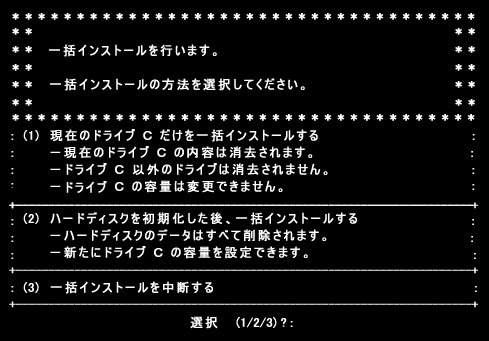
Windows やアプリケーションなどを C ドライブにインストールします。
C ドライブ以外のパーティションは初期化されないため、D ドライブなどに保存しているファイルはそのまま残ります。
また、C ドライブのパーティションサイズを変更することはできません。
● 操作手順
- キーボードの [1] キーを押します。
- 以下の画面が表示されたら、キーボードの [1] キーを押します。
注意事項
(1) を選択し、[1] キーを押すと、Windows やアプリケーションなどを C ドライブにインストール後、回復作業終了画面へ進みます。選択後は、セットアップを中止することができませんので、ご注意ください。
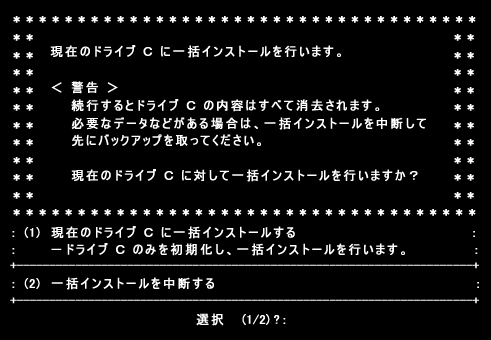
- 以下の画面が表示されたら、DVD マルチドライブから「再セットアップ DVD」を取り出し、キーボードの [Ctrl] キーと [Alt] キーを押しながら [Delete] キーを押して、パソコンを再起動します。

再起動後、Windows XP の画面が表示されたら、画面の指示に従い、Windows 環境のセットアップ操作を行ってください。
Windows やアプリケーションなどを C ドライブにインストールします。
C ドライブ以外のパーティションも初期化されるため、ハードディスク内に保存されているすべてのデータが削除されます。
● 操作手順
- キーボードの [2] キーを押します。
- 以下の画面が表示されたら、キーボードの [1] キーを押します。
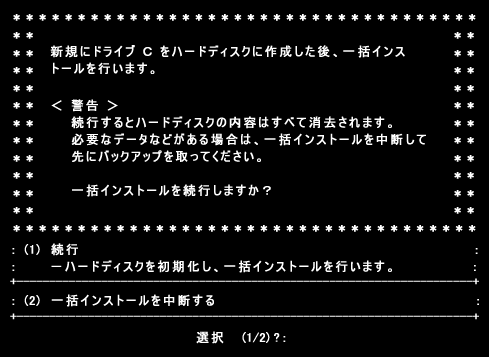
- ドライブ C のサイズ変更画面が表示されたら、新規に作成するパーティションのサイズを入力します。
サイズを変更する場合は、設定範囲内でサイズの数値を入力し、キーボードの [Enter] キーを押します。
[デフォルト値] に設定されているサイズを使用する場合は、数値を入力せず、[Enter] キーを押します。
【補足】
購入時の状態に戻す場合は、設定範囲の最大値の数値を入力し、[Enter] キーを押します。

- 以下のメッセージが画面下に表示されたら、指定したパーティションサイズに間違いがない場合は、キーボードの [Y] キーを押します。
パーティションサイズを変更する場合は、キーボードの [N] キーを押し、手順 6 に戻り、サイズを変更します。

- 以下の画面が表示されたら、DVD マルチドライブから「再セットアップ DVD」を取り出し、キーボードの [Ctrl] キーと [Alt] キーを押しながら [Delete] キーを押して、パソコンを再起動します。

再起動後、Windows XP の画面が表示されたら、画面の指示に従い、Windows 環境のセットアップ操作を行ってください。
